Составление смет
Составление смет
Порядок составления строительных смет для ремонта квартиры или офиса в программе «Мини-Смета» следующий.
Запустите режим формирования смет с помощью команды меню Ремонт ? Сметы. Появится окно Сметы (рис. 4.26), содержащее список ранее подготовленных смет (у вас он пока пуст).
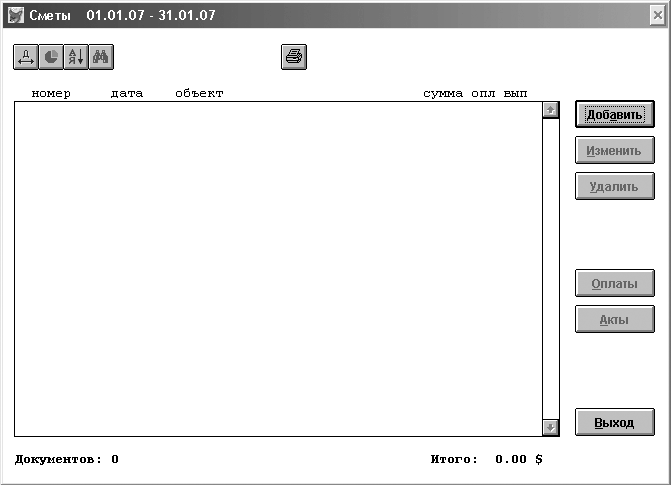
Рис. 4.26. Окно Сметы
Для создания новой сметы нажмите кнопку Добавить. В появившемся окне (рис. 4.27) порядок работы следующий.
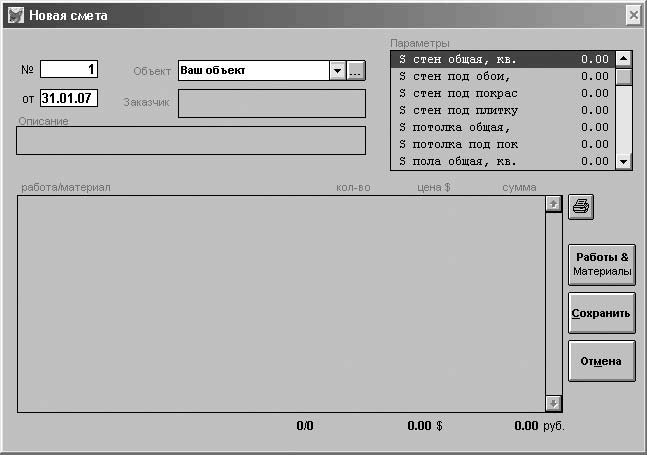
Рис. 4.27. Окно Новая смета
1. При необходимости измените номер сметы и текущую дату (текстовые поля № и от).
2. Выберите объект, для которого создается смета (раскрывающийся список Объект). Если нужного объекта не существует, нажмите кнопку с тремя точками справа от раскрывающегося списка и в появившемся окне создайте запись, отвечающую вашему объекту.
3. Введите имя заказчика (необязательно).
4. Если вы желаете, чтобы при добавлении работ и выборе материалов их количество подставлялось в смету автоматически, определите характерные параметры объекта. Они собраны в списке Параметры окна Новая смета (см. рис. 4.27). Для задания значения параметра необходимо дважды щелкнуть кнопкой мыши на его названии в этом списке – появится окно, в котором вводится нужное значение.
5. Задайте произвольные значения для площади стен, пола и потолка объекта.
6. Приступим к добавлению работ к объекту (кнопка Работы & Материалы). Эта кнопка выводит окно с полным списком работ и материалов, доступных в программе (рис. 4.28).
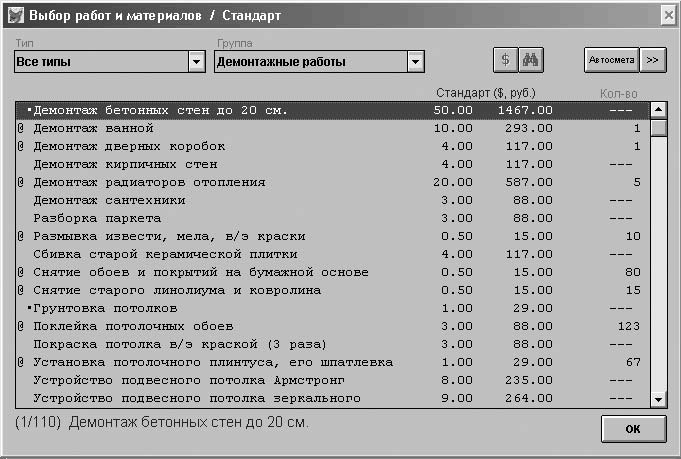
Рис. 4.28. Выбор материалов и работ для сметы
Для добавления работы необходимо дважды щелкнуть на ней кнопкой мыши – откроется окно Ввод количества работ/материалов, в котором нужно ввести объем работ данного типа, если для данного типа работ не включено автоматическое заполнение по введенным характеристикам объекта. Выбранные работы отмечаются знаком @. После выбора нужных работ нажмите кнопку ОК.
Все выбранные работы отобразятся в окне с параметрами новой сметы (рис. 4.29). Нажмите кнопку Сохранить. Смета создана.
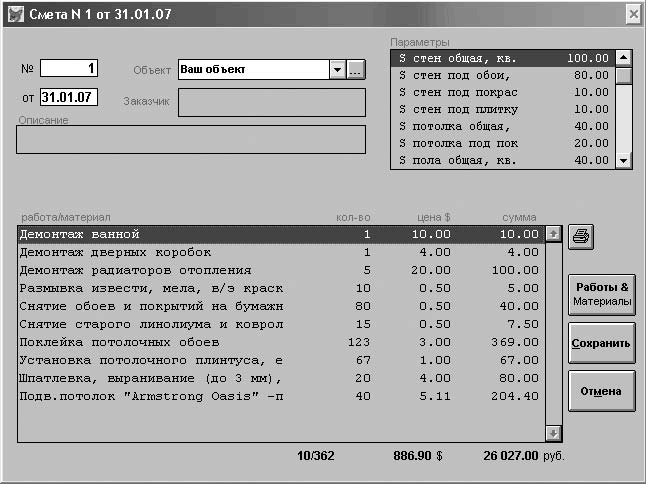
Рис. 4.29. Окно с параметрами новой сметы после добавления работ
Окно обработки смет показывает все сметы в заданном интервале и их состояние. Колонка опл показывает статус оплат каждой сметы, а колонка вып – стадию выполнения. С помощью кнопки Оплаты можно добавлять оплаты сметы, с помощью кнопки Акты – создавать акты выполнения работ и списания материалов.
Смета готова к распечатке. Нажмите кнопку

– откроется окно Microsoft Internet Explorer с печатной версией сметы.
«Мини-Смета», являясь маленькой программой, хорошо справляется с задачей формирования строительных смет. Бесплатная и простая в использовании, она может оказать значительную помощь небольшим ремонтным организациям.
Более 800 000 книг и аудиокниг! 📚
Получи 2 месяца Литрес Подписки в подарок и наслаждайся неограниченным чтением
ПОЛУЧИТЬ ПОДАРОКДанный текст является ознакомительным фрагментом.
Читайте также
Составление/разбиение строк
Составление/разбиение строк substrВозвращает участок строки с определенной длиной.Синтаксис:string substr(string str, int start [,int length])Возвращает участок строки str, начиная с позиции start и длиной length. Если length не задана, то подразумевается подстрока от start до конца строки str. Если start больше,
Составление резюме
Составление резюме При поиске работы вас рано или поздно попросят прислать свое резюме. Для работодателей это ваша визитная карточка или одежка, по которой вас встретят. Роль резюме очень велика: оно составляет о вас первое впечатление, которое в дан —ном случае
Составление семантического ядра
Составление семантического ядра Как создается семантическое ядро или поле для подавляющего большинства русскоязычных сайтов?Обычно все начинается с клиента, который приходит в веб-студию или к штатному специалисту и просит создать сайт, посвященный тому, что продает
Составление семантического ядра
Составление семантического ядра Основой для оптимизации сайта является набор поисковых слов, полностью охватывающих тематическое поле компании (или сайта, так как компания может работать в нескольких областях). Этот набор поисковых запросов называется семантическим
12.2. Составление плана. Начало работы
12.2. Составление плана. Начало работы Перед началом исследования часто советуют разработать его подробный план. Но план реально отражает содержание будущей работы только в том случае, если автор знаком с темой или хотя бы имеет доступ к научным и учебным материалам,
Составление документа и вставка полей
Составление документа и вставка полей Эта группа в меню позволяет составить документ, который вы потом разошлете многим адресатам.Представьте себе письмо (рис. 1.105).Часть письма одинакова для всех, кому оно предназначено, но имя и адрес нужно вписать каждому свой.Область
Составление сметы и ведомости работ
Составление сметы и ведомости работ Кроме составленных планов и схем к проекту обязательно прилагается ведомость объемов работ, которая включает в себя общее количество основных работ на участке. Такую ведомость удобно оформлять в программе Microsoft Excel (рис. 2.7). Рис. 2.7.
Специальные программы составления смет
Специальные программы составления смет В данном разделе узнаем, как работать с некоторыми программами, которые помогают составить смету проекта загородного дома, дачи, гаража и других работ, выполняемых на участке. Таких приложений очень много, однако нам не требуются
5 Победителей судят, или Составление и оценка турнира
5 Победителей судят, или Составление и оценка турнира Едва ли не каждый из нас в свое время был болельщиком местной, чуть ли не самой сильной команды. Состоявшийся в конце сезона турнир должен был выявить чемпиона города, округа, штата, страны, мира или Вселенной. Но какое
7. Крисс-кросс, или Эвристическое составление головоломки
7. Крисс-кросс, или Эвристическое составление головоломки Многие считают кроссворды слишком трудной головоломкой, потому что отгадать слово им не под силу. Но вписывать буквы в клетки нравится. Для подобных людей существует более простая головоломка — крисс-кросс.Каждый
Предсказания и составление «индивидуальных» гороскопов
Предсказания и составление «индивидуальных» гороскопов Узнать свое будущее в той или иной степени интересно большинству обывателей. Кто-то для этого учится расшифровывать сны, кто-то ходит к гадалкам, а с появлением Интернета появилась возможность находить и изучать
Глава 4 Расчет и составление смет
Глава 4 Расчет и составление смет Важным этапом при планировании и проведении ремонта или строительства является составление смет на материалы и текущие расходы. В данной главе описаны программные продукты, предназначенные для автоматизации таких учетных
Составление сметы и вывод ее на печать
Составление сметы и вывод ее на печать Для подготовки сметы и вывода ее на печать необходимо перейти в режим редактирования актов выполненных работ. Для этого предназначена команда Вид ? Акты выполненных работ или комбинация клавиш Ctrl+K. После выполнения одного из